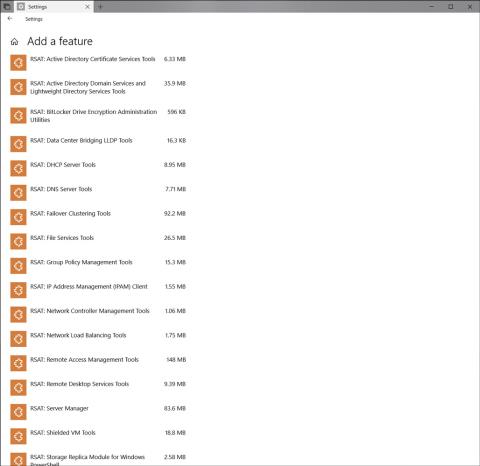Comment exécuter nimporte quelle application à partir du bouton Facilité daccès sur lécran de connexion de Windows 10

Le bouton Facilité d'accès sur l'écran de connexion de Windows 10 est conçu pour prendre en charge et permettre aux utilisateurs d'accéder aux fonctionnalités permettant d'accéder au narrateur, à la loupe, au mode contraste élevé, au clavier à l'écran, aux touches rémanentes... .quand un problème survient.